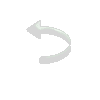|
|
|
Material
1 tube
2 seleções: sel tete poison girl e sel tete poison girl1 (anexadas) 2 masks:!cid_FBF198CC7FD849F7A532F66C2015E4FB@cathy e ildiko_create_mask_free_064 (anexadas) Plugin Simple/ Diamonds Plugin Mehdi/ Fur2 Plugin Déformation/ Ondulation Plugin Cybia/ Screen Works/ Lace Screen Plugin AAA Frames/ Foto Frame
Roteiro
01- Abra o PSP e o
tube
02- Edit/ Copy
03- Edit/ Paste as
New Image
04- Feche o
original
05- Escolha uma
cor escura que combine com seu trabalho, coloque no Foreground
e coloque uma cor clara no
Background
06- Forme um
Gradiente:
Sunburst; R=1; Center Point e Focal Point: 50 / 50 / Invert e Link center and focal points desmarcados
07- Abra uma
transparência 800X600px
08- Pinte com o
Gradiente formado
09- Effects/
Plugins/ Simple/ Diamonds
10- Effects/
Plugins/ Mehdi/ Fur2 na configuração:
Shape= Line; Mode= Solid; Transparent Backg. desmarcado; 93/ 11.5/ 123
11- Effects/ Edge
Effects/ Enhance More
12- Adjust/
Add-Remove Noise/ Add Noise na configuração:
Uniforme e Monochrome marcados/ Noise= 10
13- Aplique a mask:
!cid_FBF198CC7FD849F7A532F66C2015E4FB@cathy com Invert mask data
marcado
14- Layers/ Merge/
Merge Group
15- Effects/ 3D
Effects/ Inner Bevel na configuração:
Bevel: desenho #1; Width= 1/ 28 / 4/ 20 / 25 / 315/ 70/ 25
16- Layers/ New
Raster Layer
17- Layers/
Arrange/ Send to Bottom
18- Pinte com a
cor clara
19- Selections/
Load-Save Selection/ Load Selection From Disk e escolha:
sel tete
poison girl /
marcando Source Luminance e Replace
selection
20- Selections/
Modify/ Select Selection Borders na configuração:
Inside e Anti-alias marcados e Border Width=6
21- Layers/ New
Raster Layer
22- Preencha a
seleção com a cor escura
23- Selections/
Select None
24- Layers/
Duplicate
25- Maximize seu
tube
26- Edit/ Copy
27- Minimize
28- Edit/ Paste as
New Layer
29- Posicione de
modo a ficar dentro da moldura, dando Resize, se necessário
30- Dê Drop Shadow
a seu gosto
31- Selecione a
Layer Raster 2 (com a moldura estreita original)
32- Effects/
Plugins/ Simple/ Diamonds
33- Effects/
Plugins/ Déformation/ Ondulation na configuração:
Valeur= 723/ Fréquence= Moyenne
34- Layers/
Duplicate
35- Image/ Flip
36- Layers/ Merge/
Merge Down
37- Apague os
efeitos que ficarem fora da moldura em que está trabalhando
38- Ative a Layer
de fundo ( Raster 1, pintada com a cor clara)
39- Selections/
Load-Save Selection/ Load Selection From Disk e escolha:
sel tete poison girl, marcando Source Luminance e Replace selection
40- Effects/
Plugin Cybia/ Screen Works/ Lace Screen com
Mode= 0
41- Mude o Blend
Mode para o que melhor se adapte ao resultado que deseja. Mudei
para Dissolve na tag principal e na tag Modelo
42- Selections/
Select None
43- Selections/
Load-Save Selection/ Load Selection From Disk e escolha:
sel tete poison girl1, marcando Source Luminance e Replace selection
44- Effects/
Plugin Cybia/ Screen Works/ Lace Screen com
Mode= 0
45- Copie e cole
em nova Layer seu tube posicionando-o no retângulo à direita
(veja modelo), cuidando para que fique um
pouco maior que o
mesmo tube já aplicado à esquerda.
46- Mude o Blend
Mode para o que melhor se adapte ao resultado que deseja. Mudei
para Multiply na tag principal e na
tag Modelo
47- Mude a
opacidade para 55%
48- Selections/
Select None
49- Image/Add
Borders com:
Symmetric marcado,2 px, cor escura do gradiente
50- Image/Add
Borders com:
Symmetric marcado, 40 px, cor #FFFFFF
51- Com a
ferramenta Magic Wand, configurada em T= 0 e F= 0, selecione
essa borda
52- Pinte a borda
com o seguinte gradiente:
Linear; 0/ 0; invert desmarcado e formado com as mesmas cores
53- Selections/
Invert
54- Effects/ 3D
Effects/ Drop Shadow na configuração:
0/ 0/ 70/ 35 cor: #000000
55- Selections/
Select None
56- Effects/
Plugins AAA Frames/ Foto Frame na configuração:
25/ 70/ 0/ 2/ 0/ 0/ 0/ 100, Dark w ith Gray Shadow
57- Layers/ New
Raster Layer
58- Pinte com a
cor #FFFFFF
59- Aplique a mask
ildiko_create_mask_free_064, com Invert data mask desmarcado
60- Layers/ Merge/
Merge Group
61- Mude o Blend
Mode para Luminance (L)
62- Image/Add
Borders com:
Symmetric marcado, 2 px, cor escura do gradiente
63- Resize sua tag
para as dimensões iniciais: 800X600px
64- Adjust/
Sharpen/ Sharpness
65- Assine
66- Salve
Modelo  Créditos: Tube de OBG na tag principal e de Luz Cristina na tag modelo.
Tutorial criado
por Tetê Samuel em 02 de stembro de 2017, no Rio de Janeiro, RJ,
sendo proibida sua divulgação sem o
prévio
consentimento da autora.
|